
Adobe Muse CC 2015 简体中文
附安装程序 (含Win/Mac附安装教程大小:463 MB 更新:2023/03/19
类别:主页制作系统:WinXP, Win7, Win8, Win10, WinAll
分类分类

大小:463 MB 更新:2023/03/19
类别:主页制作系统:WinXP, Win7, Win8, Win10, WinAll
Muse CC 2015是一款一款零编码网站制作工具,支持在站点属性面板中添加一个favicon,favicon是一个小的方形图像,用户可以创建,添加到网站,然后上传到个性化书签和URL,虽然行为会因您运行的浏览器而异,但在查看时,favicon通常会显示在浏览器的地址栏中,位于网站的URL旁边,在许多情况下,它在书签时显示在页面名称旁边,或者在包含已加载网站页面的选项卡中显示,用户可以使用任何图像编辑程序(如Photoshop或Illustrator)创建方形(等比例)图像文件以用作favicon文件。在本教程中,提供了PNG文件。需要的用户可以下载体验
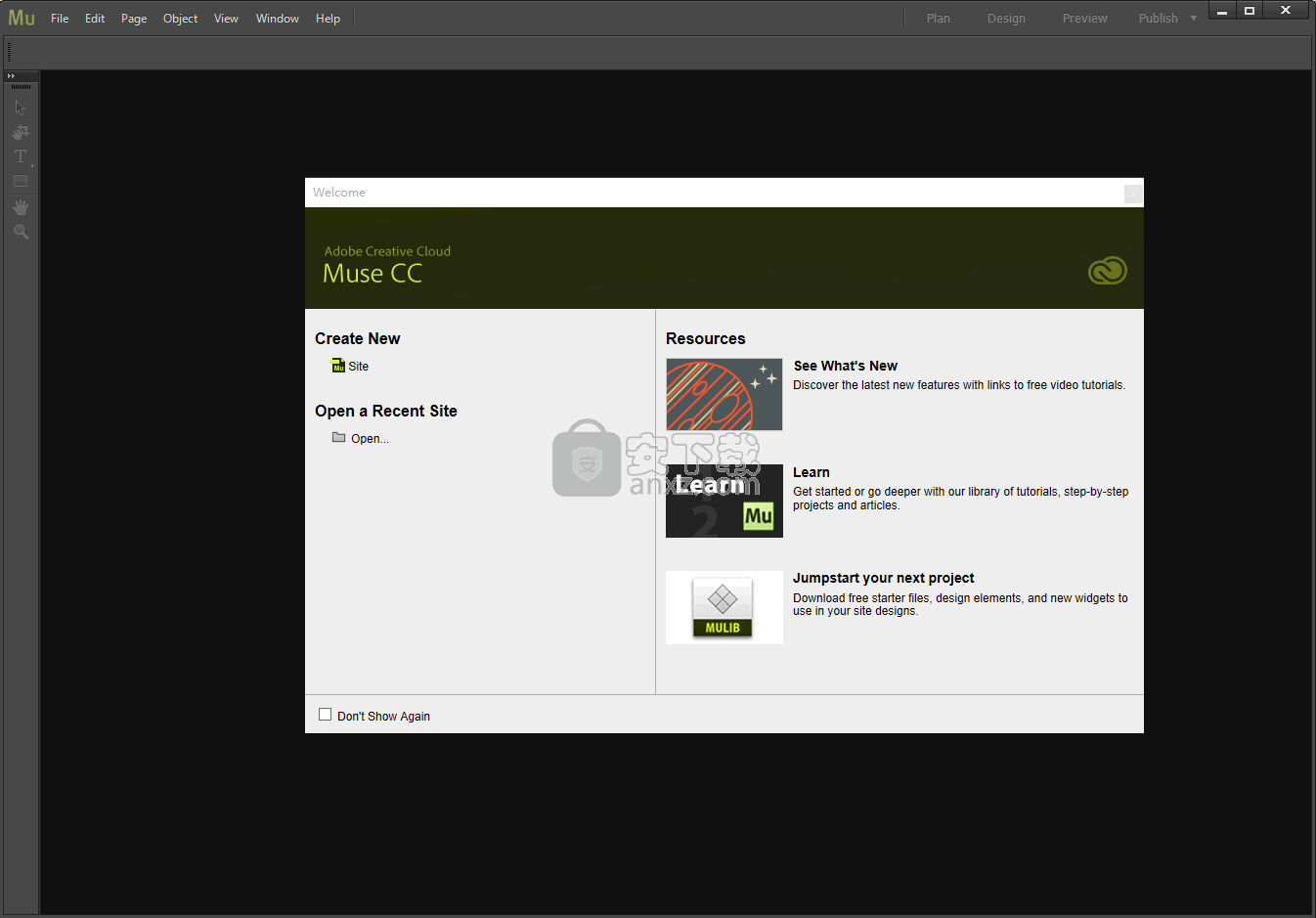
Adobe Muse现在支持在“ 设计”视图中跨元素复制样式。以前,您必须从面板中搜索特定样式并将其应用于设计中的其他文本或对象。现在,您只需从页面元素中复制样式,然后只需单击一下即可将样式属性粘贴到另一个元素。
您可以复制和粘贴字符样式,段落样式,项目符号样式,状态和链接样式。要将样式属性从一个元素复制到另一个元素,请右键单击并复制该样式。选择要粘贴样式的元素。右键单击并选择“ 粘贴属性”。
除了复制所有属性外,您还可以选择性地粘贴要复制的属性
调整大小的增强功能:
之前,用户必须单独选择窗口小部件中的每个元素以设置Resize属性。现在,Adobe Muse允许您一次修改父级和嵌套元素的resize属性。如果选择整个窗口小部件并更改“调整大小”属性,则会自动修改嵌套元素的“调整大小”属性。相反,也可以选择特定的子元素并单独修改该元素的Resize属性。
组合小部件增强功能:
该显示的Widget部分,而编辑复选框现在重新启用的组成部件。之前在响应式Composition小部件中禁用了此选项。
当您打开最新版本的Adobe Muse CC时,您现在可以看到一个新的“ 开始”屏幕。“ 开始”屏幕显示与您的登录同步的最近打开的文件和Creative Cloud文件。此屏幕还支持“ 工作”选项卡和“ 学习”选项卡。
要在Adobe Muse中查看最近的文件,请单击“ 工作”。要查看Adobe Muse视频教程,请单击“ 学习”。
注意屏幕右上角的搜索图标。单击此图标,然后开始键入搜索查询。键入搜索查询时,应用程序将显示与搜索查询匹配的最新文件,Creative Cloud资产,帮助链接和库存图像。
例如,如果键入图像,请注意应用程序如何显示与搜索查询相关的Stock图像和教程链接。
Adobe Muse现在提供简体中文版本。在安装过程中,安装程序会检测操作系统并安装相应的Adobe Muse语言版本。
使用最新版本的应用程序打开现有Adobe Muse文件时,将进行文件转换。之前,在文件转换后,当您保存文件时,您无法在旧版本的Adobe Muse中打开该文件。
现在,当您在Adobe Muse(2018.0)中打开并保存现有文件时,您会看到以下警告消息:
随着Adobe继续重新关注开发为客户提供最大价值的产品和解决方案,我们现在宣布Adobe Muse CC的新功能开发即将结束。
2018年3月26日,我们将发布Adobe Muse的最终功能改进版本。我们将继续为所有活跃的Creative Cloud客户提供技术支持,直到2020年3月26日。
Adobe致力于为我们的客户提供卓越的软件和服务。创新和尝试新事物在我们的本性中,正是本着这种精神,我们八年前才开始开发Adobe Muse。
虽然我们一直致力于Adobe Muse的愿景,但我们已经认识到网站创建的趋势已经促使我们发展我们的战略:
积极参与创建复杂网站和应用程序的设计人员正在投资于用户体验设计和原型设计技能,同时与开发团队合作,将他们的设计变为现实。
对于更简单的网站,我们看到了自己动手(DIY)网站创建者的出现,他们使用可自定义的模板快速创建响应式网站,可以由设计师或客户轻松修改。
我们感谢用户,并希望帮助他们顺利过渡到可以解决其特定需求的其他Adobe产品:
如果要构建复杂的网站和应用程序,现在可以使用Adobe XD。虽然XD不像Adobe Muse那样生成网络就绪代码,
但XD是一个一体化解决方案,允许用户设计,原型化并与利益相关者和开发人员协作,使他们的网站变为现实。
如果您要构建一个展示您的创意作品的网站,您可以使用Adobe Portfolio创建漂亮的投资组合网站,这些网站也可以连接到Behance平台。
如果您要构建单页网站,例如照片故事,新闻简报或登录页面,则可以使用Adobe Spark Page创建具有您自己独特品牌的精美响应式网页。有关更多信息,
1、在安装之前先把电脑的网络断开
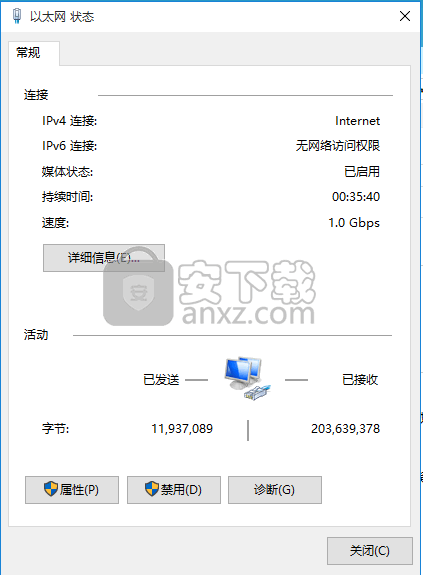
2、下载并打开安装数据包,得到相应的安装程序文件
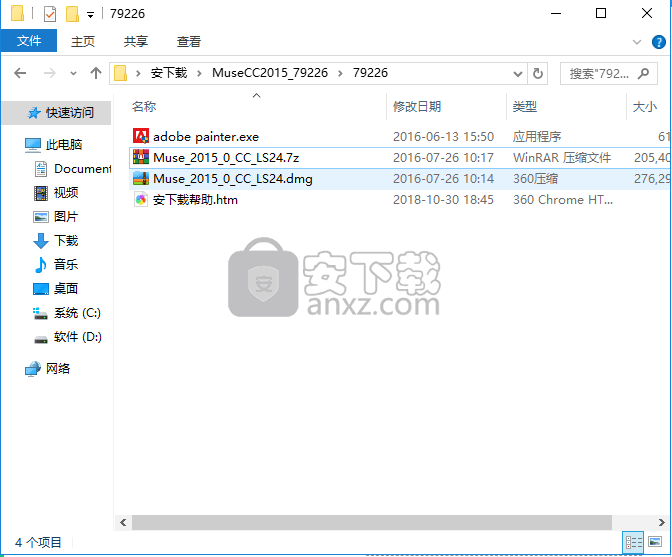
3、双击应用程序,进入安装界面
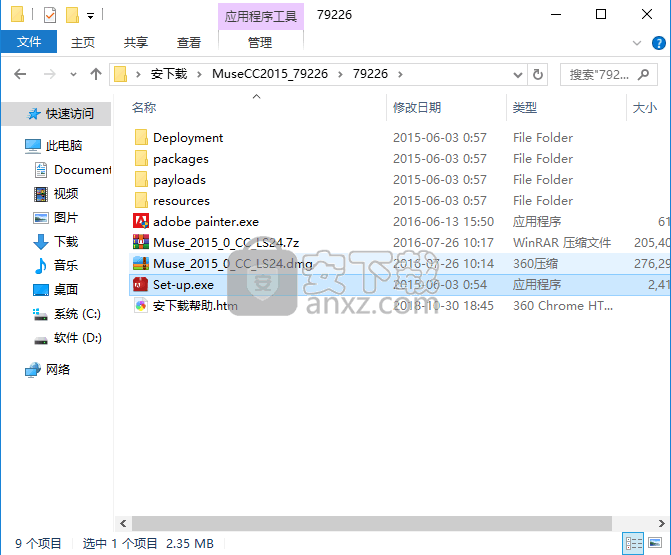
4、弹出安装许可界面,点击忽略即可
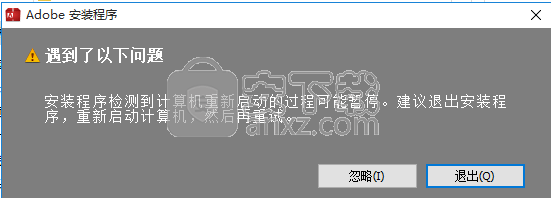
5、选择程序安装路径,选择习惯的路径进行程序安装
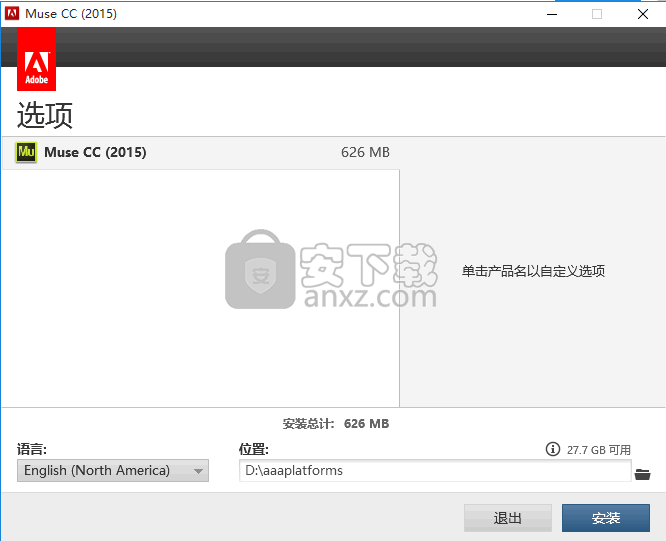
6、等待安装进度条加载完成
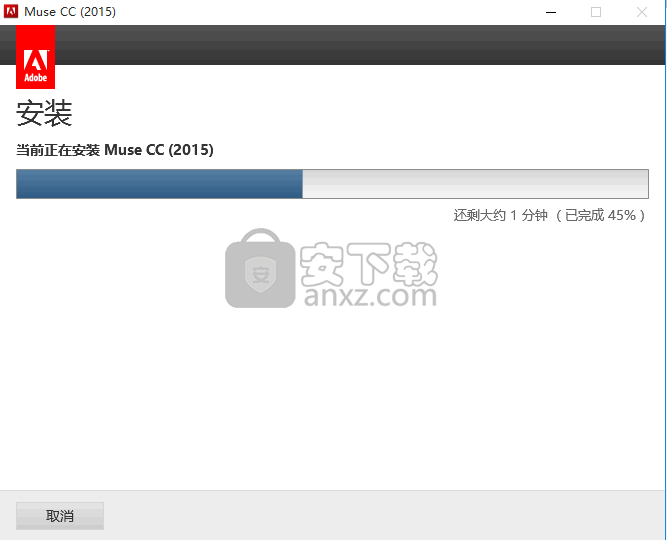
7、弹出完成安装界面,点击“关闭”按钮即可

1、程序安装完成后,不要打开程序,打开安装包,找到程序,双击运行程序,得到程序界面
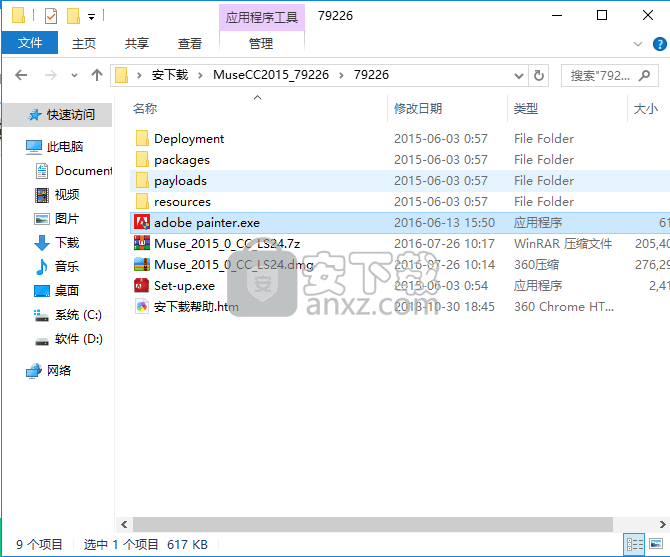
2、选择相对应的程序名称点击“Install”
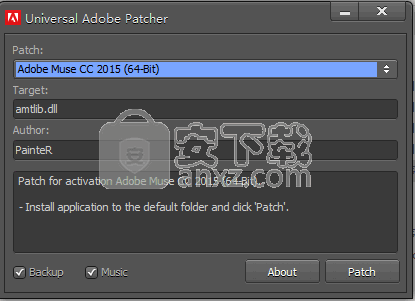
3、弹出文件选择界面,找到安装路径下载的程序文件“amtlib.dll”,点击打开,默认目录
【C:\Program Files\Adobe\Adobe Prelude CC 】
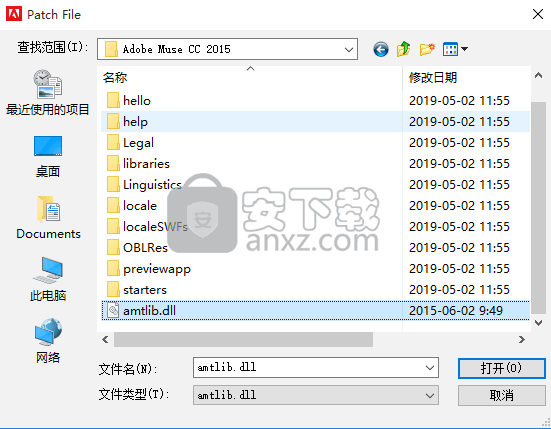
4、打开后,即可弹出成功界面
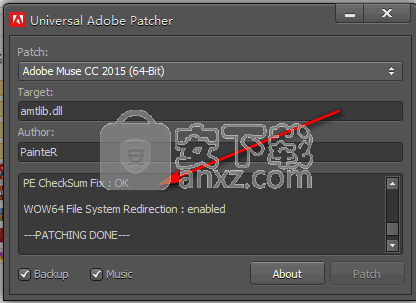
5、加载完成后,即可得到后的免费程序使用权
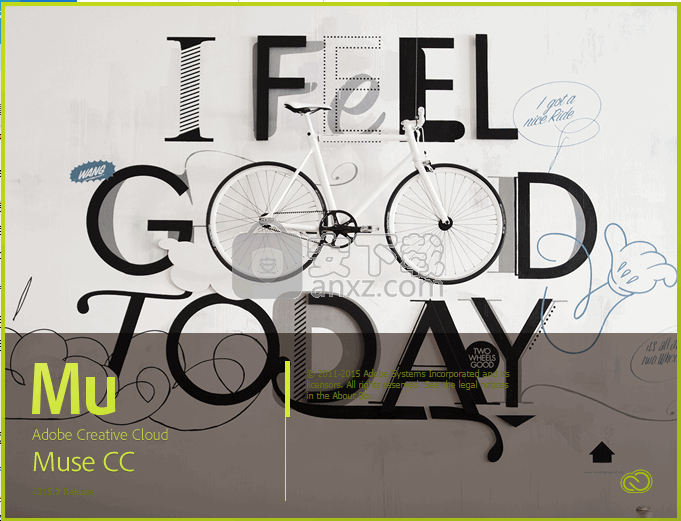
请按照以下步骤向网站添加favicon:
选择文件>站点属性。将出现“站点属性”面板。
在“内容”选项卡中,单击“Favicon”部分右侧的文件夹图标。使用出现的“选择Favicon图像”对话框浏览到示例文件文件夹,然后选择名为favicon.png的文件。
在“站点属性”中设置favicon.png文件。
注意:
如果您使用的是Adobe Muse 2015.0.2或更早版本,则可以通过单击文件>站点属性>布局选项卡为您的站点添加favicon。
单击“打开”以关闭“选择Favicon图像”对话框并选择该文件。然后,单击“确定”关闭“站点属性”对话框。
选择文件>在浏览器中预览站点。查看浏览器窗口的顶部,查看地址栏中显示的favicon。如果站点加载了选项卡,您可能还会看到它显示在那里。并尝试为页面添加书签,以查看图标在书签列表中的页面名称旁边的显示方式。
现在网站已经完成,下一步是将网站上传到提供的Adobe Business Catalyst托管服务器。
服务终端是否会影响所有用户?
是的,Adobe Muse服务终端会影响所有用户。
这什么时候生效?
截至2018年3月26日,Adobe Muse团队将停止开发功能。但是,直到2020年3月26日,所有活跃的Creative Cloud客户都可以获得技术支持。
Adobe Muse的用户可以继续使用该软件并再次下载吗?
是的,Adobe Muse的许可用户可以继续使用该软件。您还可以从Adobe Muse入门下载Adobe Muse的许可版本。
我知道你不再开发Adobe Muse了,但是当支持结束时,该程序将在2020年3月26日停止工作吗?
不,Adobe Muse应用程序将继续在您的计算机上打开。您将能够继续使用该应用程序编辑现有网站或创建新网站。但是,在Adobe停止对应用程序的支持后,Web标准和浏览器很可能会继续发生变化。在2020年3月26日之后,Adobe将不再提供与Mac和Windows操作系统的兼容性更新,或修复在将Adobe Muse网站发布到网络时可能出现的任何错误。
我可以依靠什么样的帮助和支持资源?
本的Adobe缪斯微型将继续向用户提供支持,直到3月26日,2020年虽然没有新的内容将被添加到该事件,教程,或一天的网页网站,在结束的Adobe缪斯的Widget目录将继续更新,以在此时间范围内使用当前小部件可用性。
如需技术支持,您可以通过客户服务,公共Adobe Muse论坛以及Facebook和Twitter等社交媒体渠道,继续与Adobe Muse团队联系,直至支持日期。
我现有的Adobe Muse构建的网站会发生什么?该网站会消失吗?
如果网站托管在任何第三方托管平台(例如GoDaddy或Bluehost(例如))上,使用Adobe Muse构建的网站将继续在互联网上发布。Business Catalyst托管的站点必须重新发布到另一个托管平台,以便在2021年3月26日之后保持活动状态,届时Business Catalyst托管将不再可用。有关更多详细信息,请参阅Business Catalyst公告页面。
我从您的一个小部件合作伙伴处获得许可/下载的Muse小部件。Adobe停止支持Adobe Muse后,我的小部件是否会继续工作?
这取决于单个小部件提供程序。如果您要与他们一起支付年度订阅计划,您应该联系基地,看看他们的官方支持计划是什么。
我从您的某个小部件合作伙伴处购买的小部件是否可以与Behance Portfolio或Adobe Dreamweaver一起使用?
很不幸的是,不行。为Adobe Muse开发的所有小部件仅与Adobe Muse兼容。
Adobe dreamweaver cc 绿色精简版 主页制作126 MB附安装程序
详情HTML5幻灯片 HTML5 Slideshow Maker 1.9.0 中文 主页制作28.00 MB
详情Adobe Dreamweaver CC 2017 17.5.0 简体中文 主页制作61.00 MB
详情adobe contribute cs4 主页制作58.0 MBv5.0 精简安装
详情Dreamweaver CS4 精简安装版 主页制作93 MB附安装程序
详情Altova XMLSpy 2013 Enterprise Edition 主页制作78.00 MB
详情WebSite X5(可视化网页设计软件) 主页制作142 MBv17.0.8 免费版
详情Adobe Dreamweaver CS5 绿色 主页制作96.5 MB附安装程序
详情adobe dreamweaver cc 2019中文64位 主页制作913 MBv19.0 免注册版
详情Postman(网页调试工具) 主页制作226.88 MBv7.24.0 (内置两个程序)
详情dreamweaver mx 2004(附序列号) 主页制作63.1 MB官方简体中文专业版
详情adobe dreamweaver cc 2014 32&64位中文 主页制作319 MB附安装程序
详情adobe muse cc 2018中文 主页制作806 MBv13.0.0 64位 附带安装程序
详情WebSite X5(可视化网页设计软件) 主页制作142 MBv17.0.8 免费版
详情teleport pro汉化 主页制作0.32 MBv1.54 附注册码
详情Easy Button Menu Maker Pro(网页按钮菜单制作软件) 主页制作28.33 MBv4.2 中文
详情Fireworks CS6 简体中文激活版 主页制作439.00 MB
详情Adobe Muse cc 2014中文 主页制作262 MB附安装程序(含Win/Mac版)
详情Blumentals Rapid CSS 2020 主页制作59.9 MBv16.1.0.227 附带安装教程
详情网页优化大师 7.1 主页制作2.54 MB
详情Adobe Dreamweaver CS5 绿色 主页制作96.5 MB附安装程序
详情Microsoft Expression Web 主页制作98.07 MBv4.0 中文版
详情Adobe Dreamweaver CC 2017 17.5.0 简体中文 主页制作61.00 MB
详情teleport pro汉化 主页制作0.32 MBv1.54 附注册码
详情Postman(网页调试工具) 主页制作226.88 MBv7.24.0 (内置两个程序)
详情Adobe Dreamweaver CC 2014 15.0 中文 主页制作97.00 MB
详情Website Painter(可视化网页设计软件) 主页制作4.78 MBv3.4 中文免费版
详情Adobe dreamweaver cc 绿色精简版 主页制作126 MB附安装程序
详情dreamweaver mx 2004(附序列号) 主页制作63.1 MB官方简体中文专业版
详情Adobe Photoshop CC 2015 主页制作328 MBv16.1 中文特别版
详情Adobe Dreamweaver CS4 绿色 主页制作85 MB附安装程序
详情adobe extension manager cs5(adobe扩展管理器) 多国语言版 主页制作15.1 MB附安装程序
详情WebSite X5(可视化网页设计软件) 主页制作142 MBv17.0.8 免费版
详情FrontPage 2003 精简版 主页制作28.3 MB
详情SX HTML5全栈可视编辑器 主页制作28.12 MBv2.60 绿色
详情Adobe Dreamweaver CC 2018 v18.2.0 绿色便携版 主页制作176.00 MB
详情Low-Poly 低多边形Web设计工具 Triangulator 中文版 主页制作0.2 MB
详情adobe dreamweaver cc 2019中文64位 主页制作913 MBv19.0 免注册版
详情Adobe Dreamweaver CS3 主页制作75 MBv9.0 简体中文版
详情adobe muse cc 2018中文 主页制作806 MBv13.0.0 64位 附带安装程序
详情Adobe Dreamweaver CC 2017 17.5.0 简体中文 主页制作61.00 MB
详情搜索引擎工厂(Search Engine Builder) 2.46 标准注册版 主页制作1.34 MB
详情网页特效大师 1.65 主页制作3.86 MB
详情网页优化大师 7.1 主页制作2.54 MB
详情网页特效梦工厂 XP 2.3 简体中文注册版 主页制作1.40 MB
详情Web Page Maker V2.3.0 绿色汉化版 主页制作3.37 MB
详情Script清扫工(ScriptCleaner) 2.2 主页制作0.3 MB
详情HTML Password Lock(网页文件加密) V3.2.8汉化绿色版 主页制作0.52 MB
详情CSS Tab Designer V2.0.0 汉化版 主页制作1.49 MB
详情DotWAP(WAP网站制作) v2.02 绿色汉化版 主页制作0.38 MB
详情





















